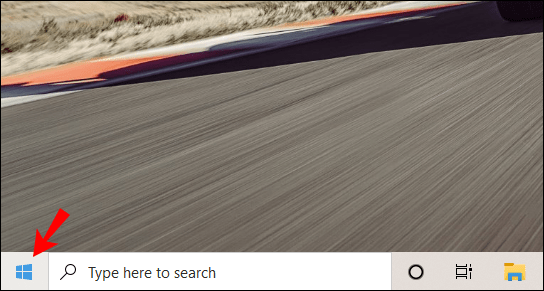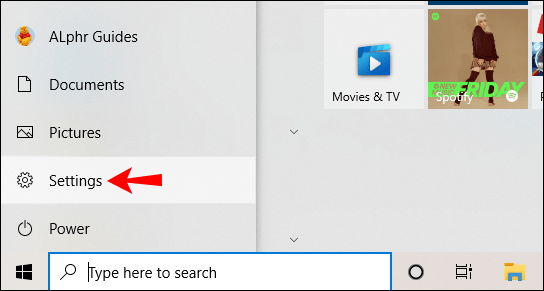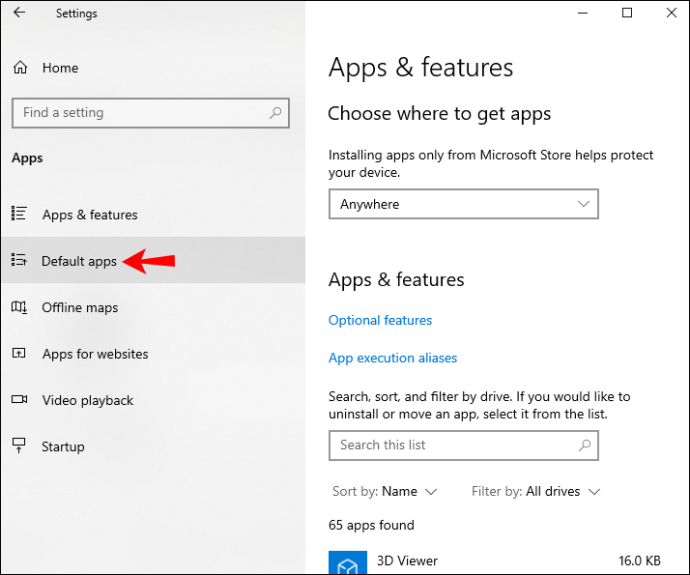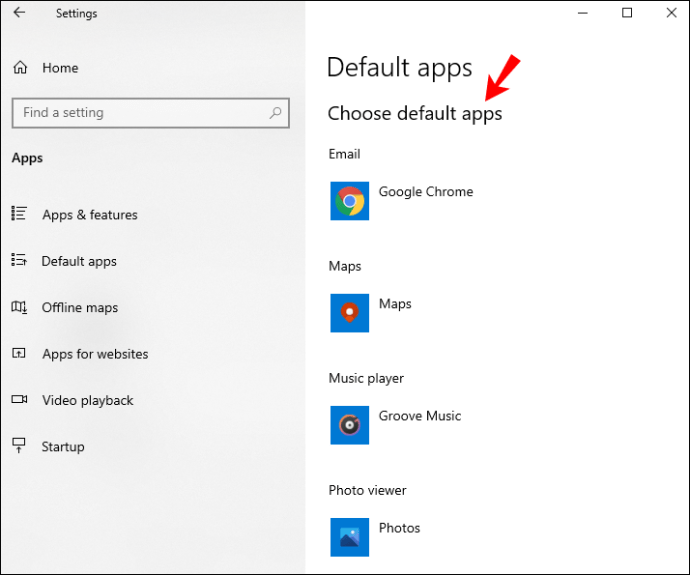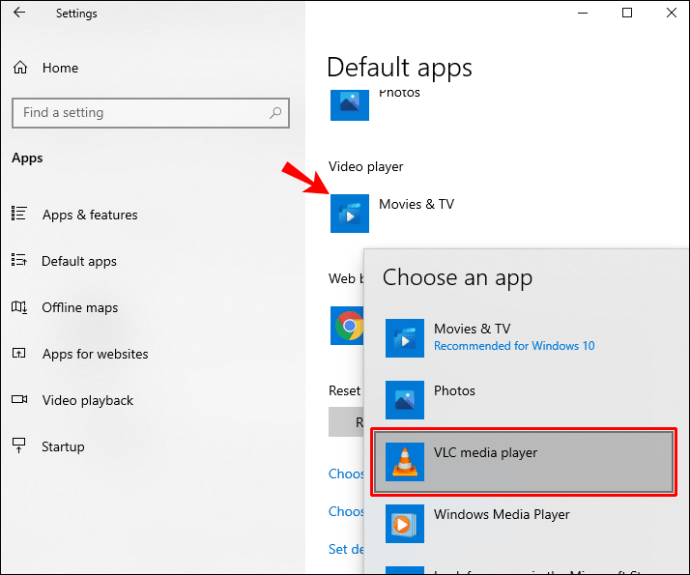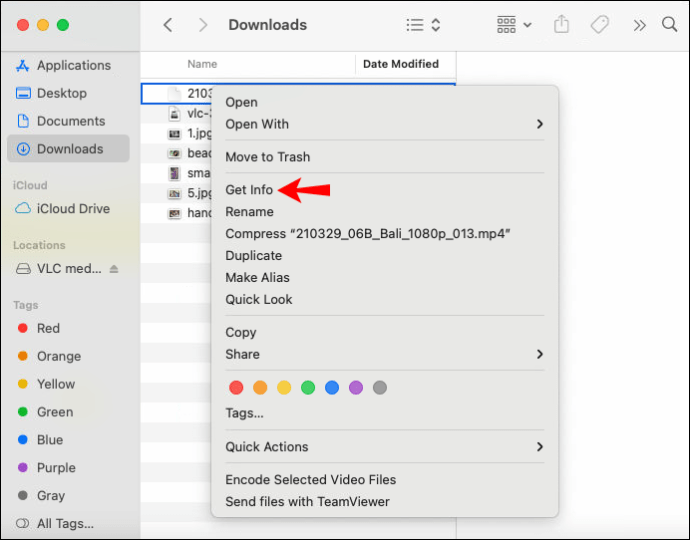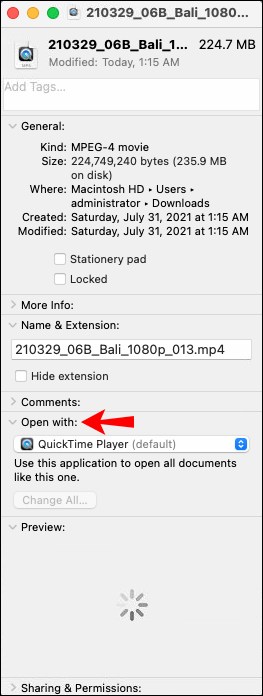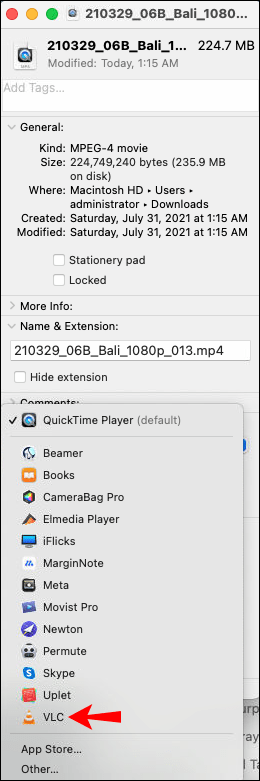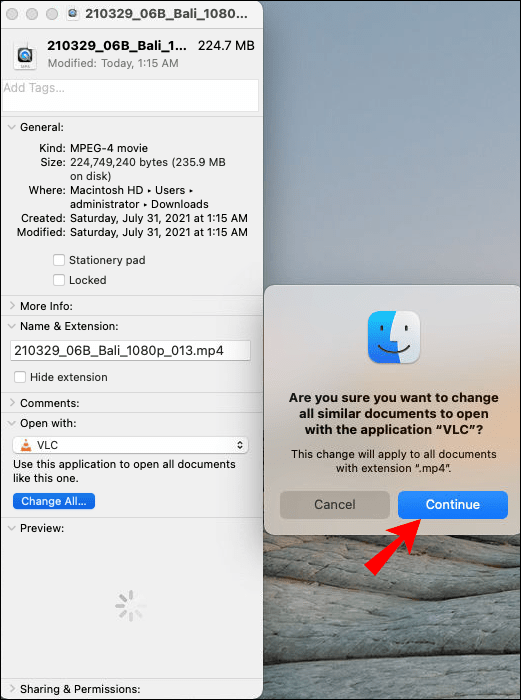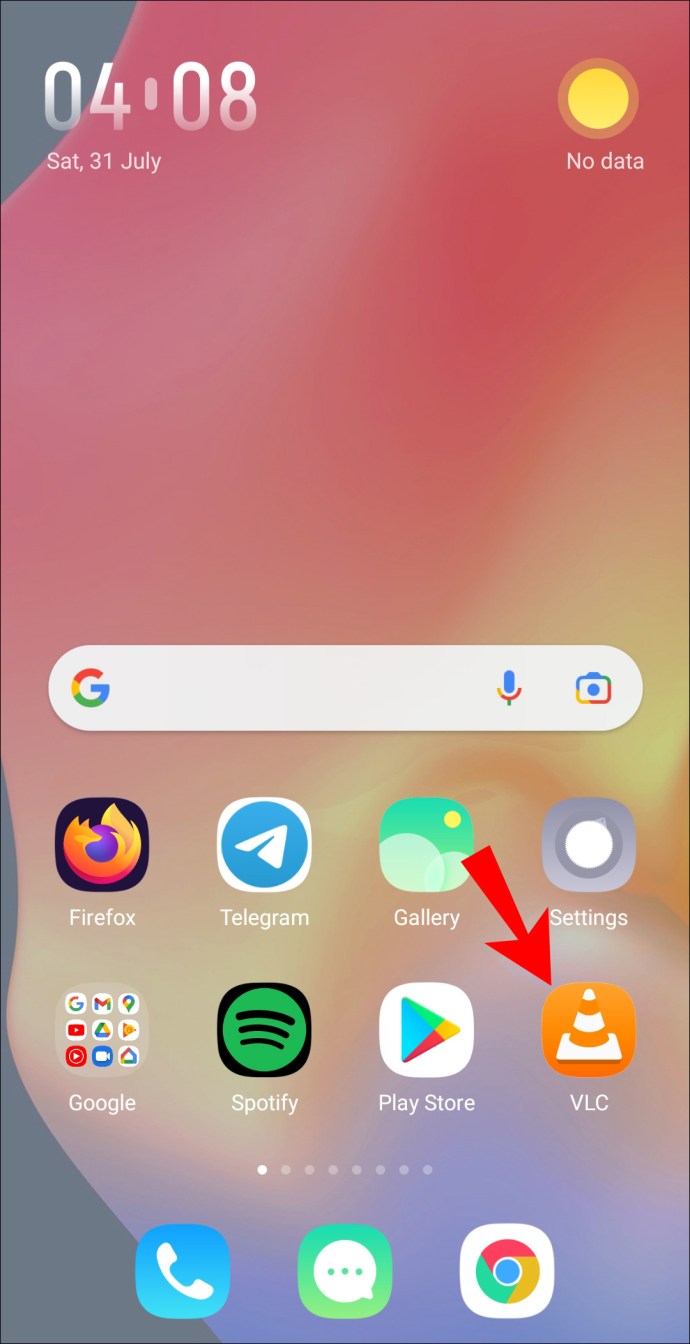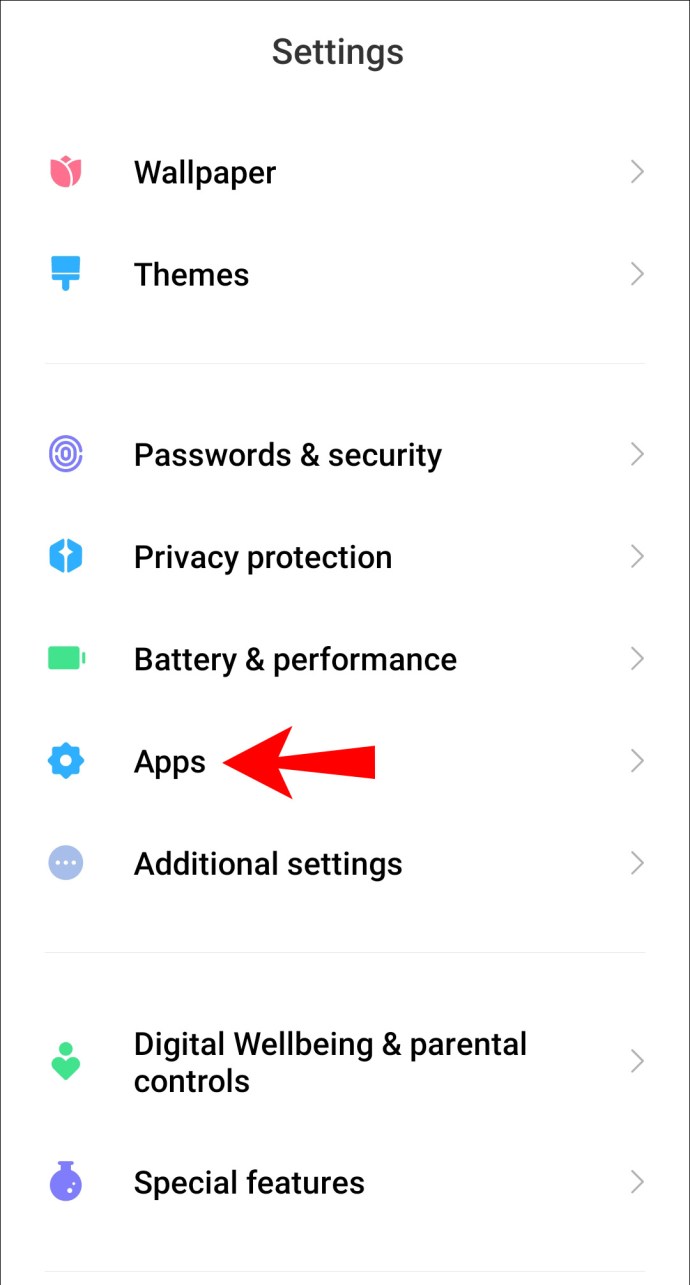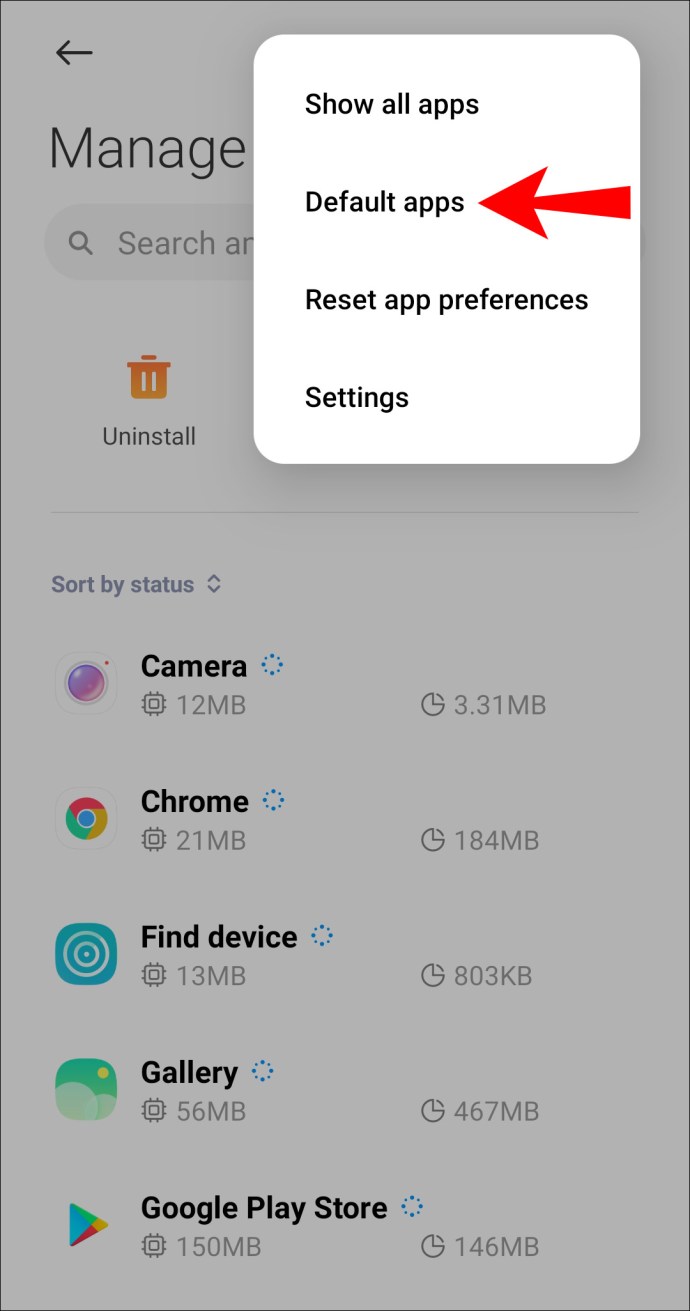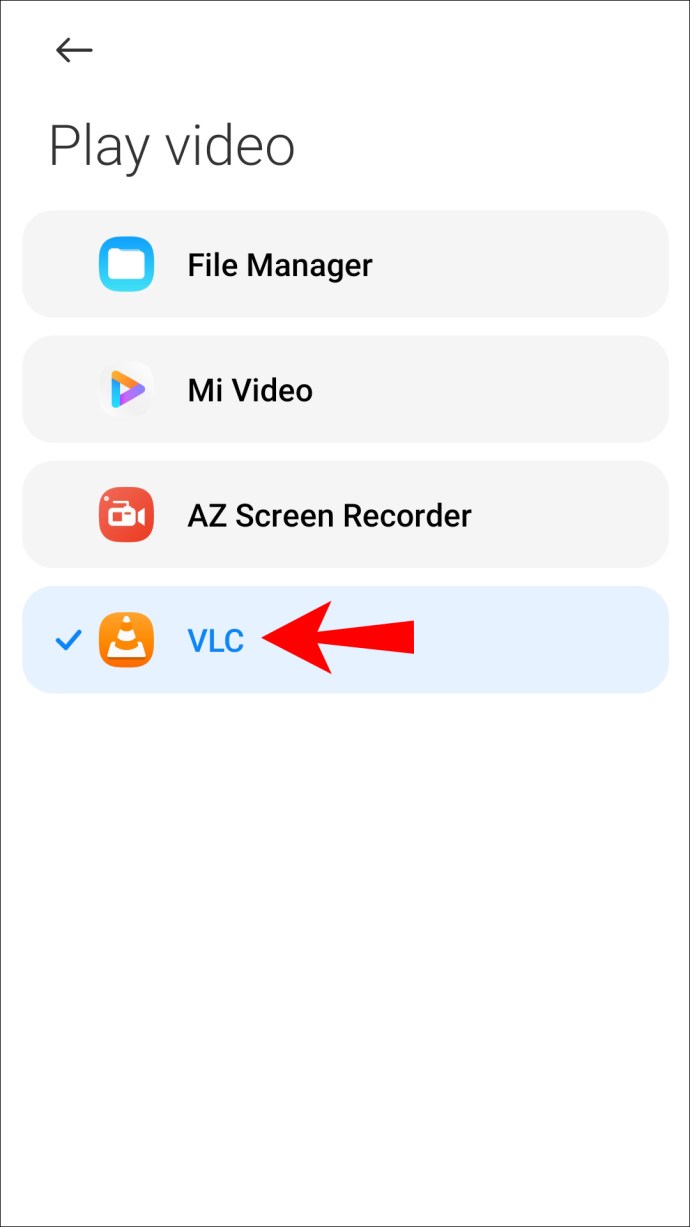VLC Media Player vă permite să redați conținutul media preferat din aproape orice sursă, inclusiv diferite formate de fișiere, formate de disc și streaming. Gama sa de funcții și instrumente vă ajută să creați cea mai bună calitate a redării.

Dacă preferați ca media dvs. să se joace folosind VLC Media Player, spre deosebire de alte playere media încorporate, în acest articol vă vom arăta cum să setați VLC ca implicit pentru diferite sisteme de operare. Secțiunea noastră Întrebări frecvente include cum să utilizați VLC pentru a vă transmite muzica și videoclipurile pe internet și cum să vă conectați la un flux.
Cum să setați VLC ca player media implicit
Transformarea VLC în playerul media implicit se poate face prin:
- Localizarea VLC în setările aplicației și setarea acestuia ca aplicație implicită sau
- Lansând un fișier media, alegeți să îl deschideți cu VLC, apoi setați VLC ca implicit.
Cum să setați VLC ca player media implicit în Windows
- Faceți clic pe butonul Start.
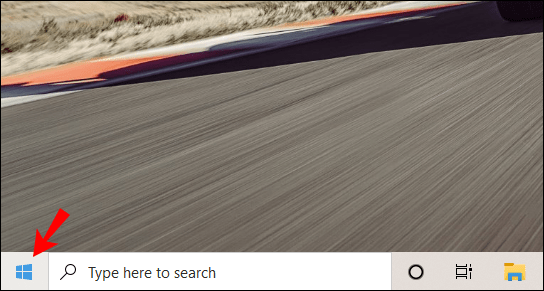
- Alegeți „Setări”, apoi „Aplicații”.
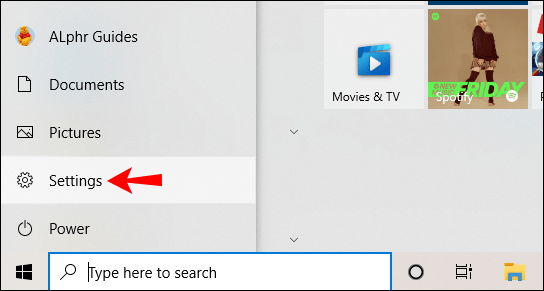
- Navigați la „Aplicații implicite”.
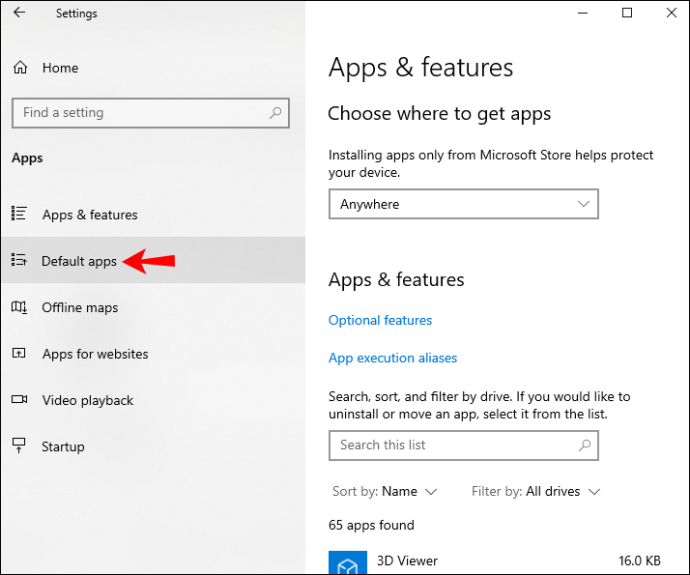
- Accesați secțiunea „Alegeți aplicațiile implicite” pentru playerul video.
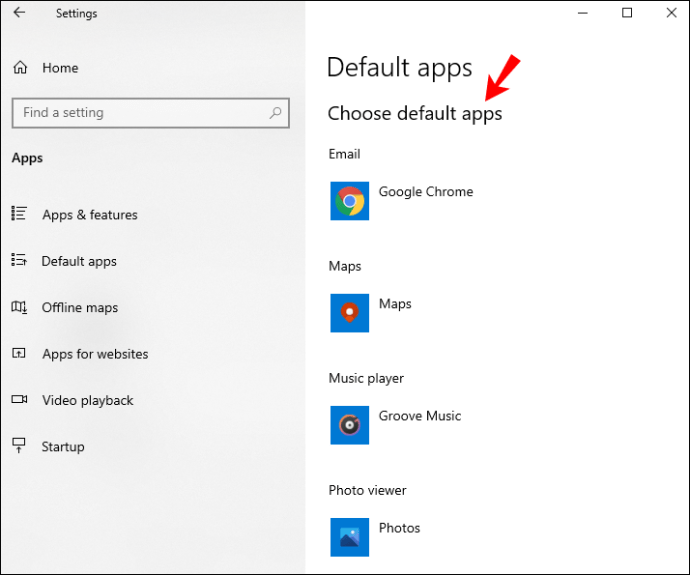
- Alegeți „Filme și TV”, apoi comutați la „VLC Media Player”.
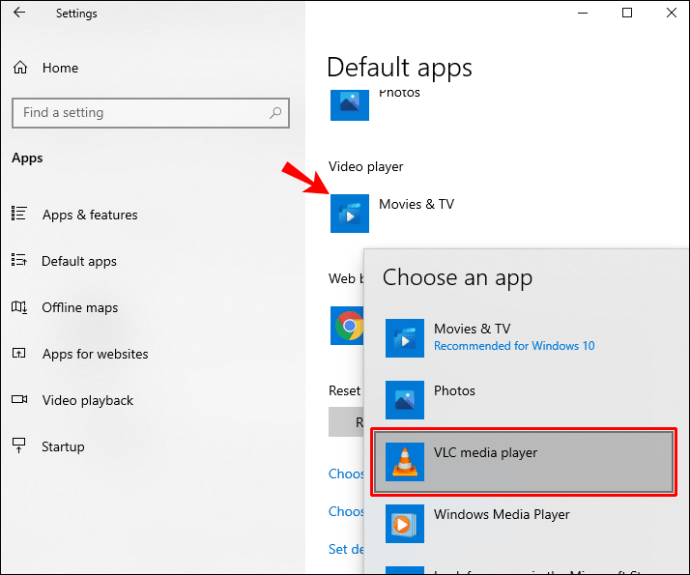
Cum să faci VLC playerul media implicit pe un Mac
- Accesați fișierul video sau audio pe care doriți să îl deschideți, apoi faceți clic dreapta pe el. Pentru a face clic dreapta pe un Mac, apăsați „Control”, apoi mouse-ul sau trackpad-ul.
- Alegeți „Obțineți informații”.
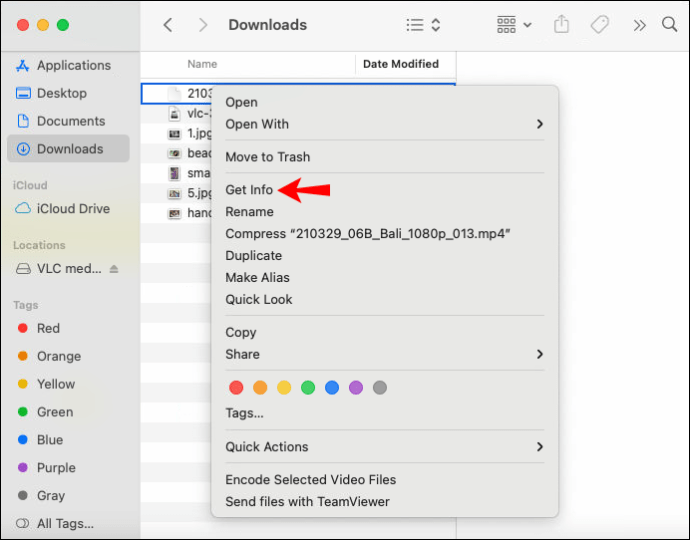
- Selectați „Deschide cu”. Se vor afișa playerul dvs. curent implicit și celelalte playere video instalate.
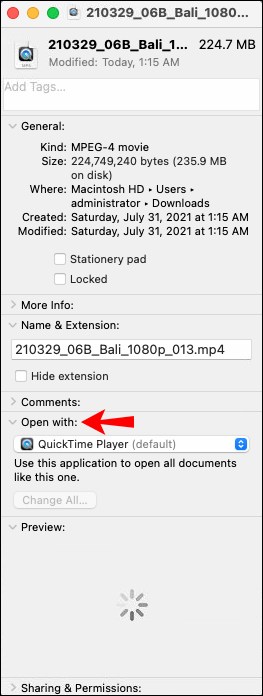
- Schimbați playerul curent în VLC.
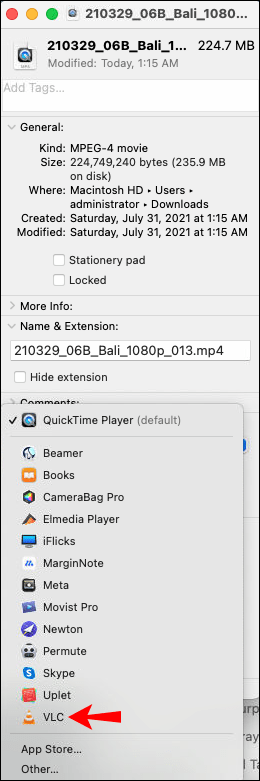
- Faceți clic pe opțiunea „Schimbați toate...”, apoi selectați „Continuați” din promptul care apare.
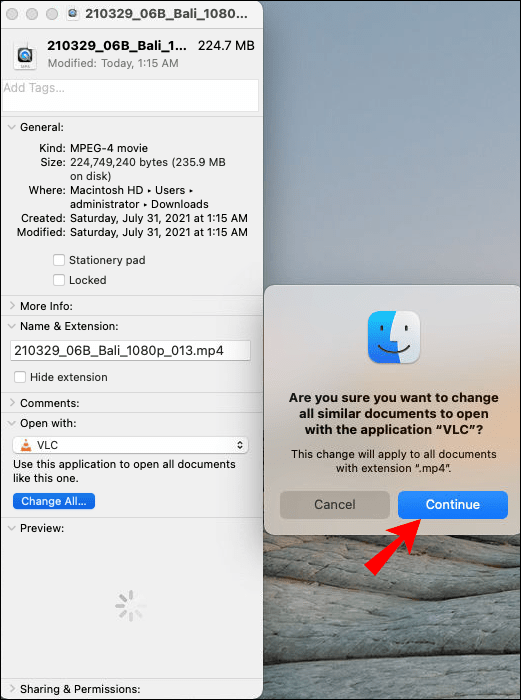
Cum să setați VLC ca player media implicit pe Android
- Lansați VLC.
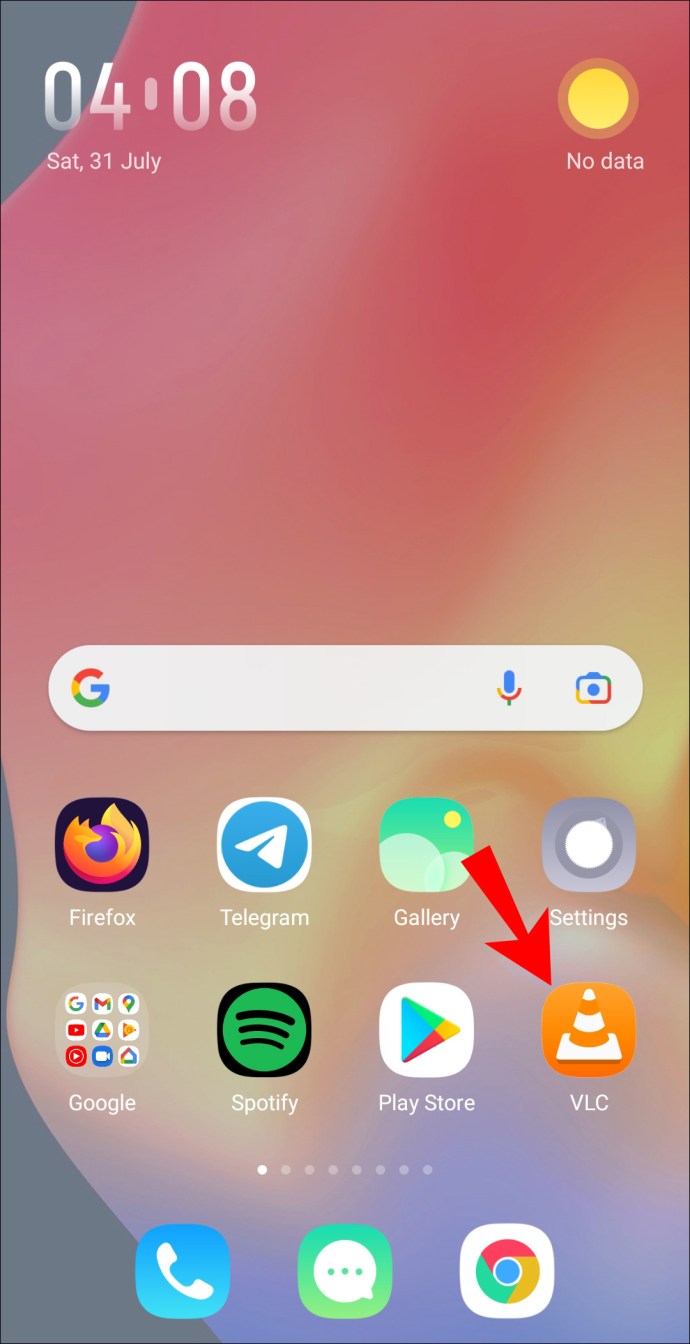
- Navigați la „Aplicații”.
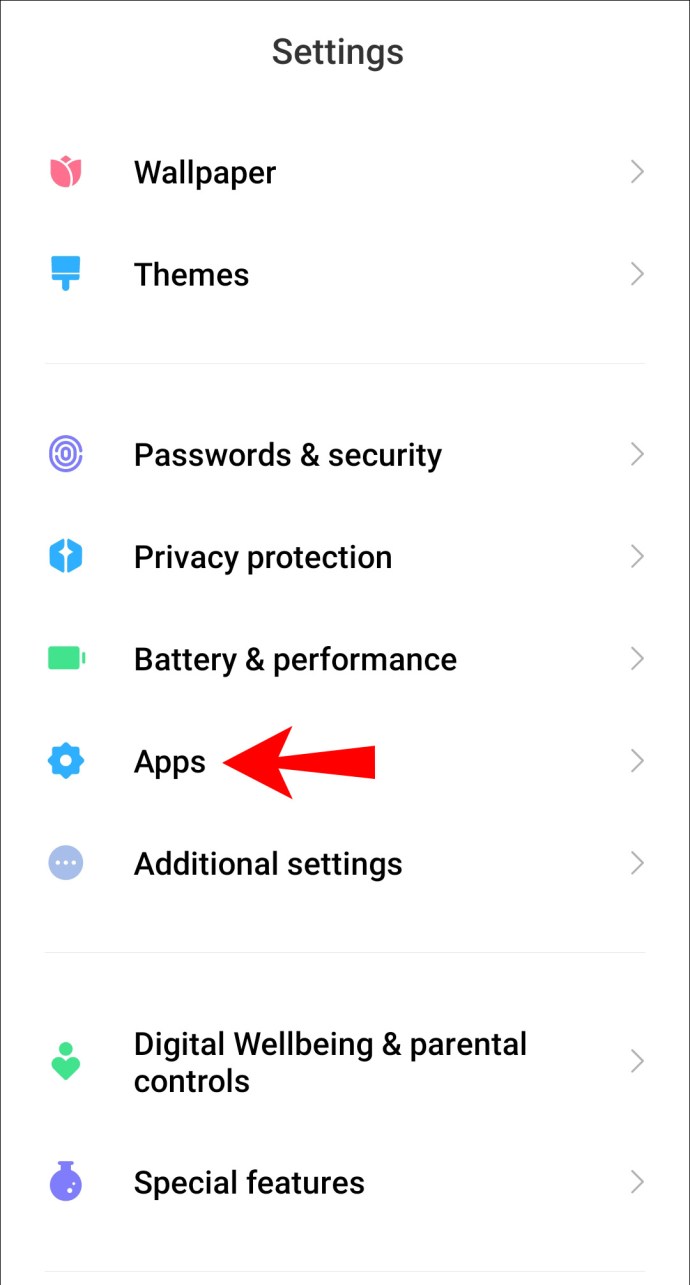
- Din dreapta sus, faceți clic pe meniul cu trei puncte.
- Navigați la „Aplicații implicite”, apoi selectați „Selectare aplicație implicită”.
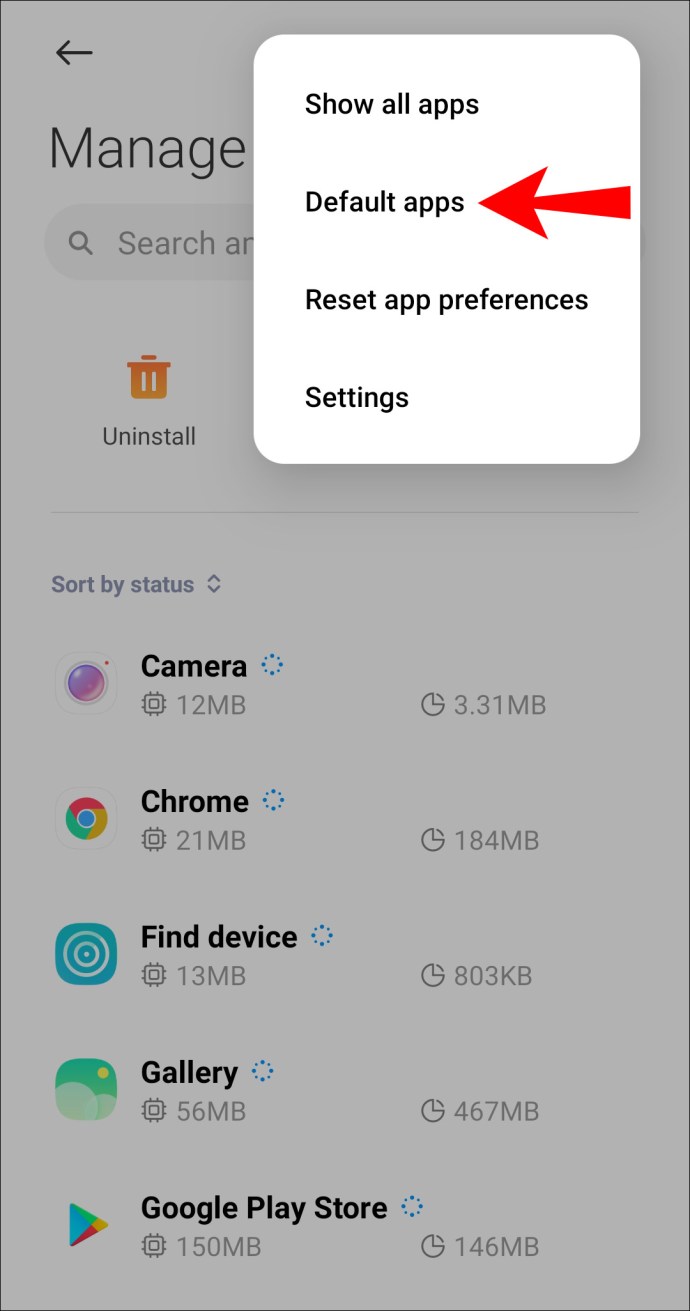
- Faceți clic pe „Întrebați înainte de a seta aplicațiile implicite”.
- Lansați „VLC”.
- Completați instrucțiunile de pe ecran pentru a seta VLC ca player implicit.
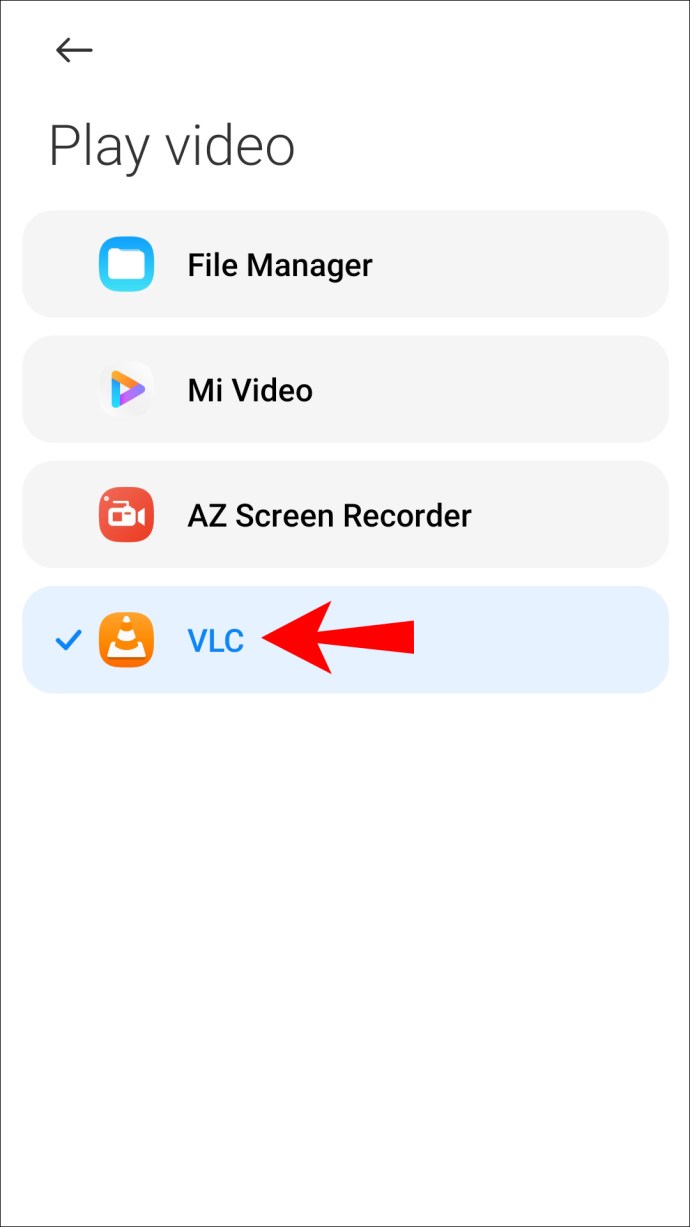
Cum să faci VLC playerul media implicit pe Linux
- Selectați săgeata din dreapta sus a ecranului.
- Alegeți pictograma „Setări”.
- Din meniul din stânga, faceți clic pe „Detalii” și „Aplicații implicite”.
- Schimbați opțiunea „Video” în „VLC Media Player”. (Același lucru se poate face și pentru „Muzică”, dacă doriți).
- Salvați modificările.
VLC Media Player, te aleg pe tine!
Puternicul VLC Media Player este una dintre cele mai bune moduri de a asculta muzică și de a viziona videoclipuri. Poate reda aproape orice format și are amplificatoare de sunet mai bune decât orice alt media player disponibil. Faptul că este un software gratuit și de obicei mai puternic decât playerele media încorporate îl face un player implicit excelent alternativ.
Acum că v-am arătat cum să setați VLC ca player media implicit și cum să transmiteți conținut de pe computer pe altul, ce tip de conținut vă place cel mai mult? Ce părere ai despre VLC până acum? Îl preferați altor playere media – dacă da, de ce? Anunțați-ne în secțiunea de comentarii de mai jos.